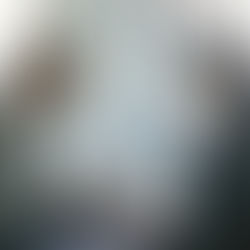XLOOKUP, de ultieme opzoekfunctie
De Excel VLOOKUP functie heeft sinds de begindagen van MS Excel, in 1985, menig hart veroverd. Gedurende 35 jaar is VLOOKUP één van de populairste Excel functies gebleken.
Maar deze tijd is over.
De XLOOKUP functie (NL: X.ZOEKEN) - deel 1 - Discover Reeks
Beschikbaar in welke versies ?
· Excel voor Office 365 voor Windows
· Excel voor Office 365 voor Mac, voor iPad en iPhone
· Web-versie van Excel
· Excel voor Android tablets & smartphones
Er is nu een ‘new kid on the block’: sedert midden 2019 is de XLOOKUP - of in het Nederlands X.ZOEKEN – beschikbaar.
Wat zijn nu de voordelen van deze XLOOKUP en wat maakt de VLOOKUP en HLOOKUP dan achterhaald ?
Het antwoord is heel éénvoudig: XLOOKUP biedt niet alleen meer mogelijkheden dan de toch ietwat stugge VLOOKUP, maar is ook aanzienlijk gemakkelijker in het gebruik.
Stel dat je met een VLOOKUP de landnaam wilt vinden welke overeenstemt met een landcode (‘België’ vinden op basis van ‘BE’), dan is de syntax van je VLOOKUP:

Je zoekt B2 op in de eerste kolom van het bereik B5 tot C7 en verwacht de overéénkomende waarde in de 2e kolom waarbij je ook, in dit geval, vermeldt dat je een exacte waarde (en niet in een interval) zoekt (FALSE).
Met de XLOOKUP is dit veel éénvoudiger:
Je zoekt B2 op in het bereik B5 tot B7 en verwacht de overéénkomende waarde in het bereik C5 tot C7. Standaard zoekt XLOOKUP een exacte overéénkomst.

Bij de VLOOKUP moet je in de eerste kolom zoeken, bij de XLOOKUP hadden we de kolom met de codes ook ná de landnamen of zelfs volledig los ervan kunnen plaatsen:

Is je zoektabel horizontaal opgesteld dan is dit even gemakkelijk voor de XLOOKUP terwijl je bij de VLOOKUP dan echter moet overschakelen naar de HLOOKUP.
Je ziet het: de XLOOKUP is krachtiger én gemakkelijker.
XLOOKUP met intervallen
In het voorbeeld hieronder zoekt de XLOOKUP naar de waarde 1200 in het bereik V10:V14, geeft het resultaat weer uit de range W10:W14. De 5de parameter (1) duidt aan dat we zoeken naar een ‘Exacte Overéénkomst of volgend grotere waarde‘.
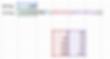
In onze volgende Blog van de Discover Reeks bekijken we
Hoe de 4de parameter je toelaat om te bepalen wat je als resultaat wenst indien een waarde niet gevonden werd.
Het bekomen van meerdere cellen als resultaat
Het zoeken in twee dimensies (de intersectie zoeken), wat je vroeger met INDEX en MATCH moest doen.